此頁面為機器翻譯版本,請參閱機器翻譯免責聲明。
切換為English
如何將擴充機箱與我的 NAS 和 Windows PC 共享?
最後修訂日期:
2025-03-13
適用產品
TR-002, TR-004
程式
重要
- 本文要求您在初始化 TR 系列型號時更改 儲存空間 模式(單獨/RAID/軟體控制)。
- 如果已選擇 儲存空間 模式並且設備上存儲了數據,切換模式可能會導致數據丟失。
- 為了保護您的裝置免受資料丟失,QNAP 建議您使用 RAID 1、RAID 5 或 RAID 10 等容錯配置擴充套件機箱。
- 將硬碟設定為硬體 RAID 模式。
- 在擴充套件機箱上,將物理模式開關設定為特定的 RAID 模式。
- 按住 Set 按鈕三秒鐘。
擴展機箱發出一次蜂鳴聲以表示成功。
- 格式化擴充套件機箱驅動器。
- 使用 USB 線纜將擴充套件機箱連線到 NAS。
- 登入 NAS。
- 打開 儲存與快照總管 並前往 儲存空間 > 外部 儲存空間。
擴展機箱被列為 未初始化 設備。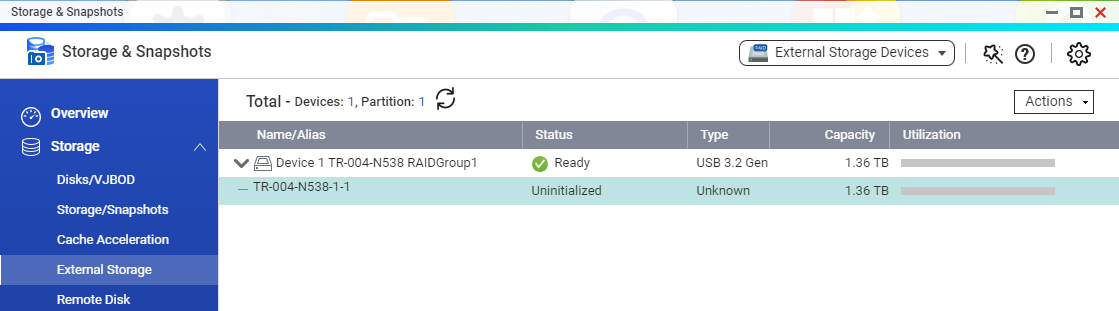
- 右鍵點擊擴展機箱並選擇 格式化。
格式化分區 窗口打開。 - 選擇您的 PC 支援的文件系統類型。
Windows 只支援 NTFS 和 exFAT。 - 點擊 格式化。
NAS 格式化擴展機箱中的驅動器。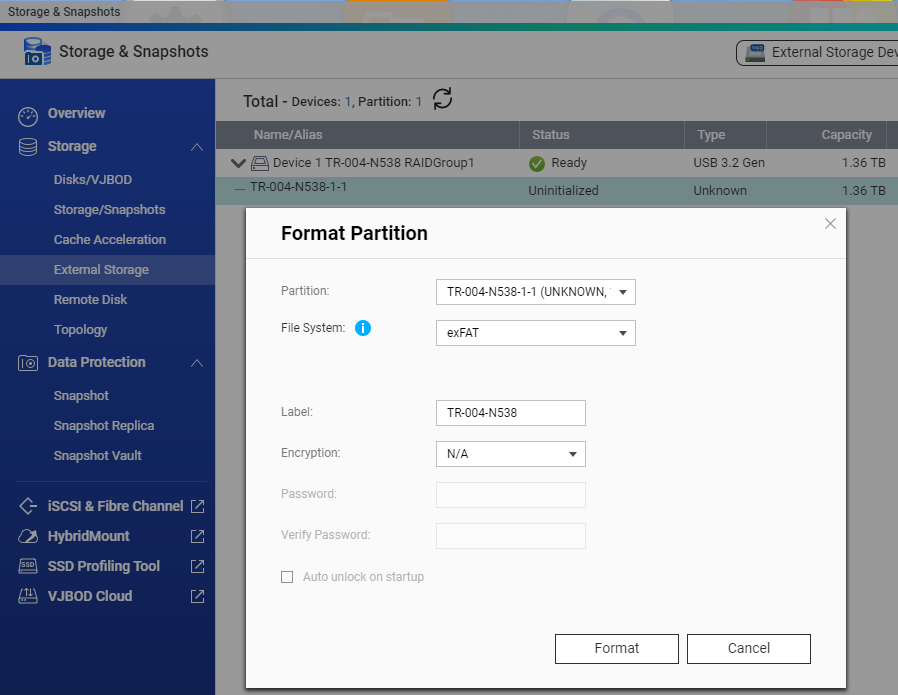
- 格式化完成後,確認擴展機箱在 File Station 中可見且可用。

- 從 NAS 中退出擴充套件機箱。
- 前往 儲存與快照總管儲存空間>外部 儲存空間.
- 選擇擴充套件機箱。
- 在右上角點選操作並選擇退出.
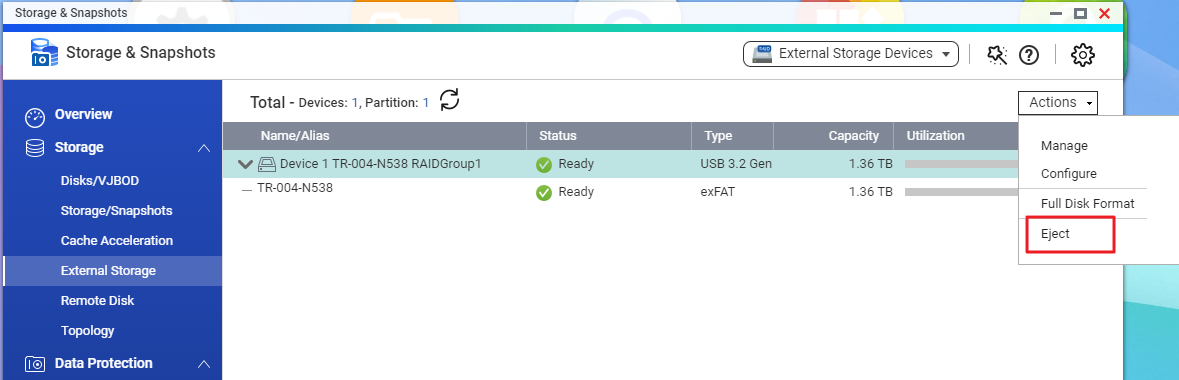
- 將擴充套件機箱連線到您的 PC。
- 使用 USB 線纜將擴充套件機箱連線到 PC。
- 在您的 PC 上下載並安裝 QNAP 外部 RAID 管理器 工具。
啟動時,QNAP External RAID Manager 工具將檢測擴展機箱。 - 打開 Windows 文件管理器並在左側找到擴展機箱。
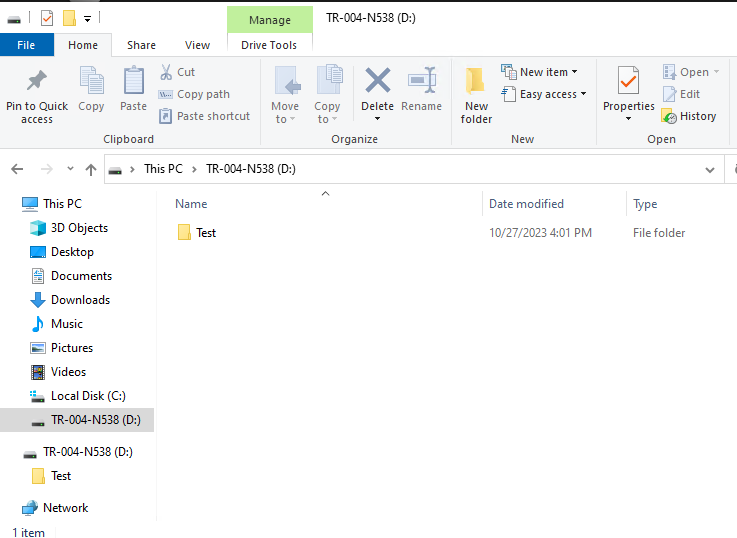
擴充套件機箱現在與您的 NAS 和 PC 共享。資料應在兩個裝置上都可訪問。


